相信用过mac系统的朋友应该都知道,在mac系统中文本、图片或者视频等文件后,直接按空格就能进行文件内容的预览。在找文本、图片、视频或者音频的时候,这个功能是非常的方便实用的。不需要打开文件就能看到文件的内容了,可以说用了就回不了头。
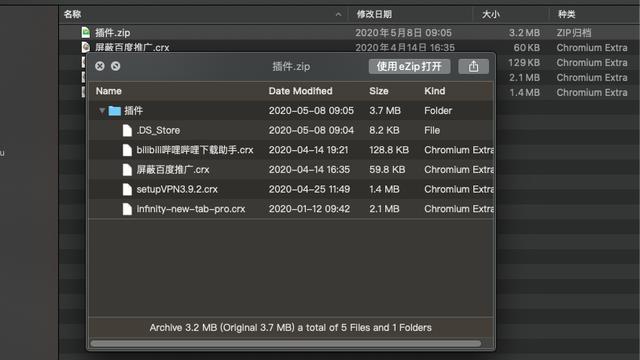
mac系统预览功能
前段时间,由于工作的原因,必须要回到windows系统,但windows没有类似的功能,要看文件的内容就必须要打开文件,这让习惯了在mac上按空格预览的我,快要疯掉了,想要找一些视频或者音频时,就要不断地用播放器打开试看试听,非常的麻烦。
后来就网上找了一圈,看有没有一款可以实现预览功能的windows软件。正所谓,世上无难事,只要勤百度。让我找到了一款名叫quicklook的软件,这个软件就能达到与mac上预览差不多的效果。
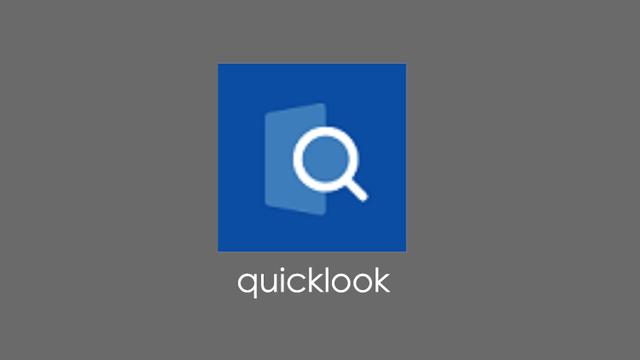
quicklook
而且这款软件已经登录了微软的软件商店,如果你是windows8或者windows10的系统可以直接打开软件商店搜索“quicklook”进行下载。当然你是windows7的话可以到GitHub这里进行下载:https://github.com/QL-Win/QuickLook/releases。
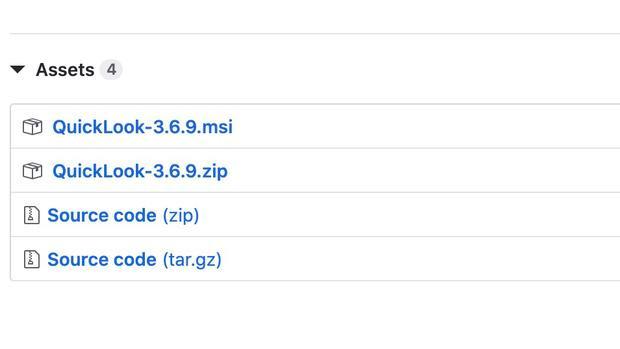
github下载
直接安装好就可以使用了,不需要设置什么东西,也跟mac上一样,选中文件后,直接按一下空格键,就会弹出预览窗口,非常的方便。
目前测试,可以预览的文件包括:各种格式的图片,PPT,word文档,excel表格,还有mp3,mp4等这些文件,甚至还能预览压缩包里面的内容。可以说非常的强大。
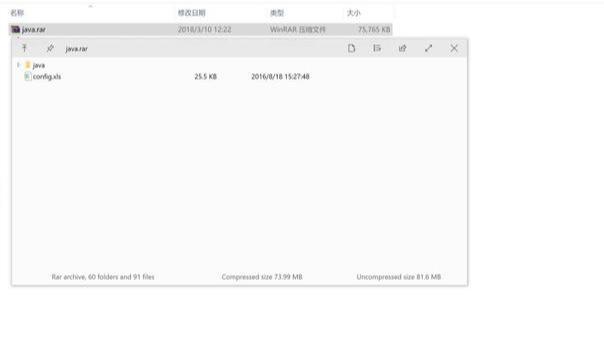
quicklook使用
这款软件就介绍到这里了,希望大家能喜欢,当然也可以进入我的主页,里面还有关于这款“quicklook”软件的分享视频哦。
觉得有用的朋友记得给个赞和转发分享一下哦。
想要了解更多实用好用的软件,记得关注我哦。




















 569
569

 被折叠的 条评论
为什么被折叠?
被折叠的 条评论
为什么被折叠?








